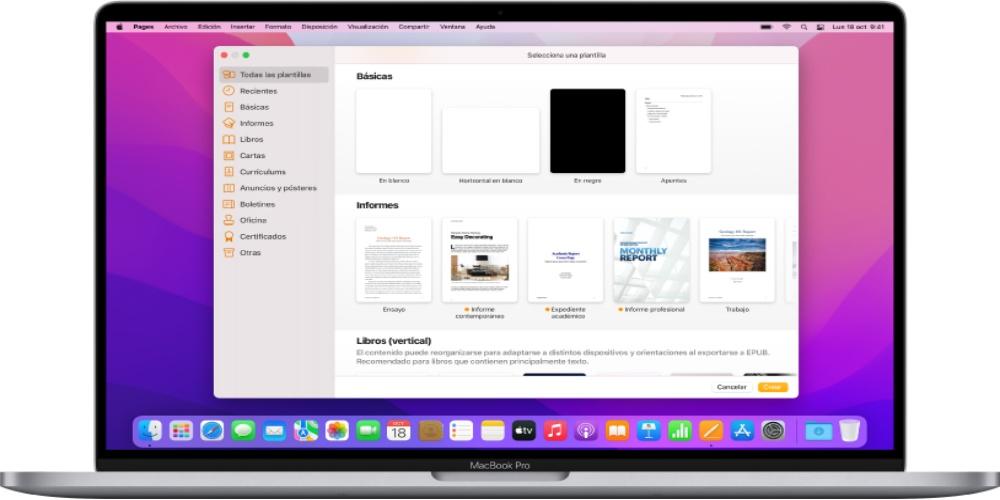Sayfalar (şimdiki değeri) Apple'nin hemen hemen tüm ürünlerinde bulunan kelime işlemcisi. Kullanımı çok basittir ve tüm temel işlevlere sahiptir, ancak bu uygulamanın kesinlikle bildiğiniz bazı yardımcı programları vardır. Bu yazıda size bunlardan bazılarını anlatacağız.
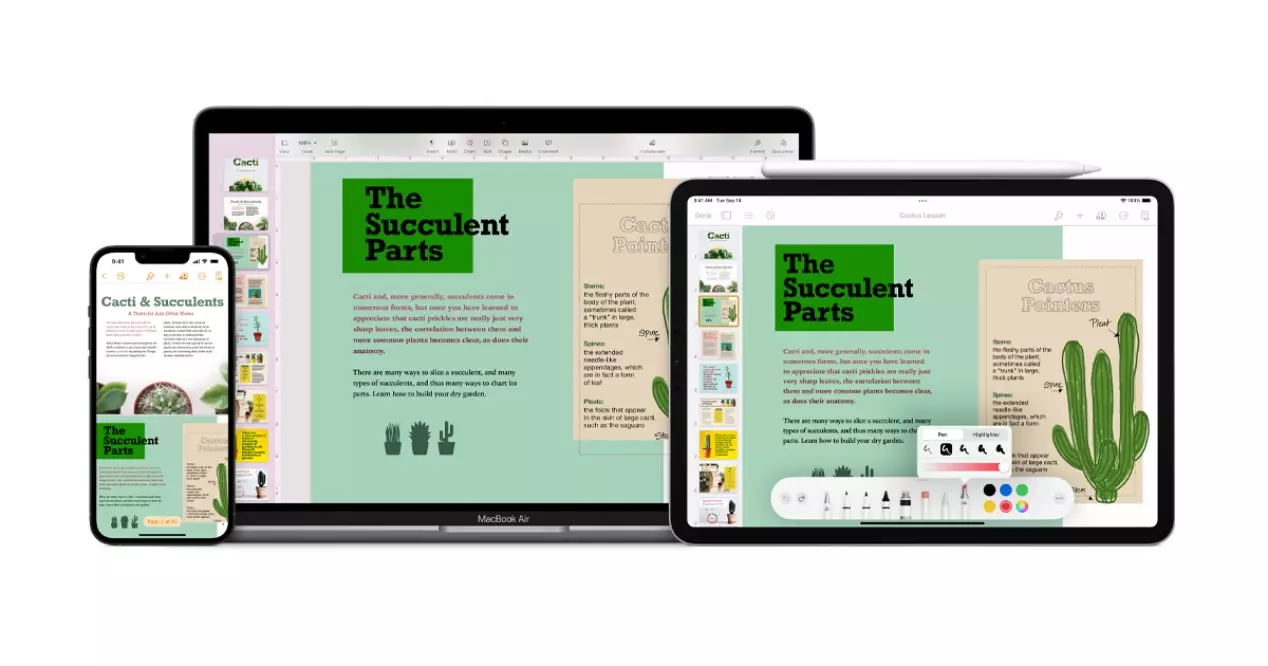
Bir varsa Mac ya da iPad ve bazı metinleri düzenlemek veya yazmak zorunda kaldınız,muhtemelen Sayfaları kullandım . Arayüzü basittir, bu da uygulama hakkında fazla bilgi sahibi olmadan kullanabileceğiniz anlamına gelir. Pages ile diğer kelime işlemcilerle aynı şeyi yapabilirsiniz: diğer birçok şeyin yanı sıra harflerin boyutunu, yazı tipini ve rengini değiştirin, tablolar ve resimler ekleyin ve metni başlık, alt başlık ve metne bölün. Ancak, bu uygulamadan en iyi şekilde yararlanmak ve kullanımını daha eksiksiz bir deneyim haline getirmek için bu uygulamayla yapabileceğinizi bilmediğiniz bazı şeyler var.
Bu özelliklerle Sayfalardan en iyi şekilde yararlanın
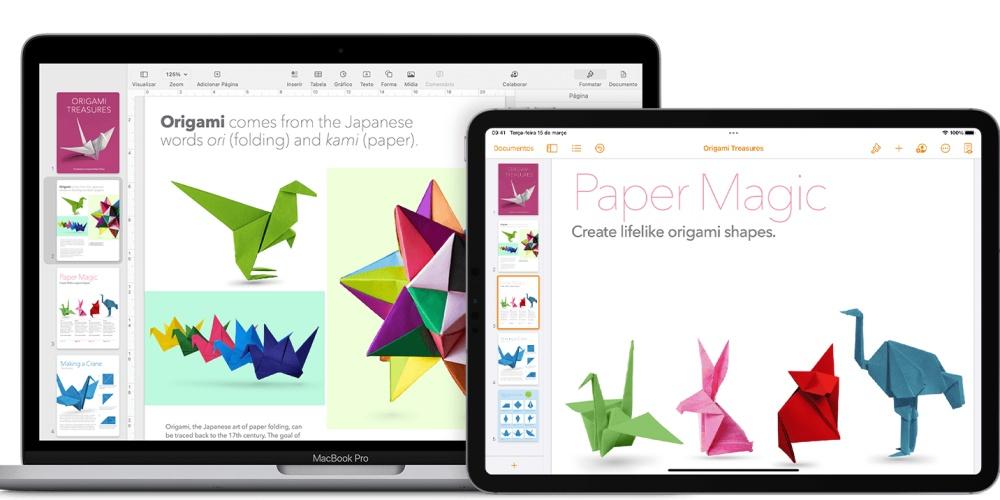
Yapabileceğiniz ve pek bilinmeyen işlevlerden, bir an önce kullanmaya başlamanız ve Apple'ın test işlemcisi ile en iyi deneyimi yaşamanız için size birkaç tanesini anlatacağız. Bunlar arasında öne çıkıyor:
- iPad veya iPhone'da sunucu modu: Bir sözcük işlem belgesinde, teleprompter gibi metnin otomatik olarak kaydırılması için sunucu modunu kullanabilirsiniz. Metin, koyu bir arka plan üzerinde büyük bir yazı tipinde görüntülenir (görüntü veya başka içerik yoktur), bu nedenle okunması kolaydır. Sunucu modunda yalnızca gövde metninin görüntülendiğini unutmayın. Metin kutularındaki, şekillerdeki, resim yazılarındaki, tablolardaki, üstbilgilerdeki ve diğer nesnelerdeki metin görüntülenmez. Etkinleştirmek için şu adımları izlemelisiniz:
- Ekranın üst kısmındaki simgesine ve ardından Sunucu Modu'na dokunun.
- Aşağıdakilerden birini yapın:
- Manuel olarak kaydır - Yukarı kaydırın.
- Otomatik kaydırma : öğesine dokunun ve Otomatik Kaydırmayı açın. Kaydırma hızını ayarlamak için kaydırıcıyı sürükleyin. Kaydırmaya başlamak için belgeye dokunun ve duraklatmak için tekrar dokunun.
- Arka plan rengi, yazı tipi boyutu ve satır aralığı gibi diğer görüntü ayarlarını değiştirmek için görünen iki harfi seçin.
- Belgeye dönmek için Tamam'a dokunun.
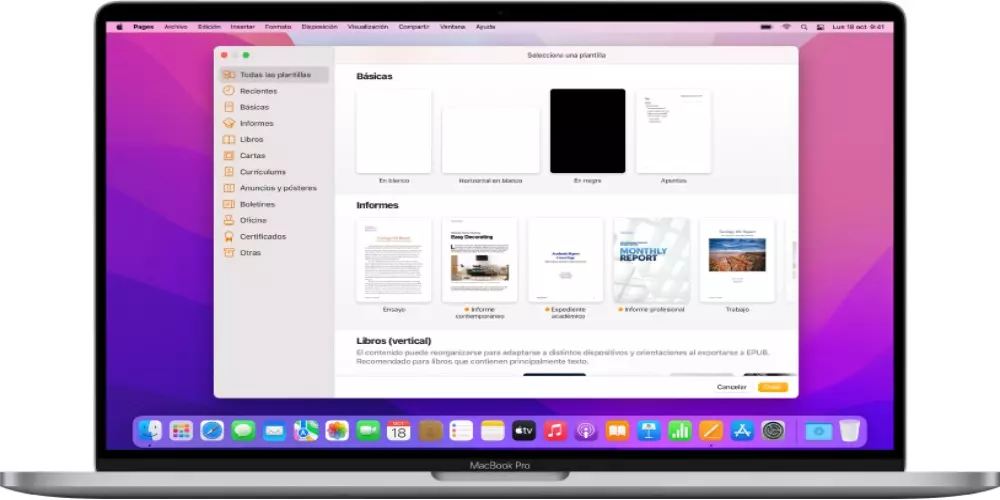
- İşbirliği ortamı: tıpkı içinde olduğu gibi Google Drive, belgeleri aynı anda birkaç kişiyle paylaşabilir ve düzenleyebilirsiniz. Bunu yapmak için, onları belgeye davet etmeniz gerekecek. Başkalarını bir belge üzerinde ortak çalışmaya davet ettiğinizde, onlara iCloud.com'a bir bağlantı gönderirsiniz. Paylaşılan bir belgeyi aynı anda en fazla 100 kişi görüntüleyebilir ve düzenleyebilir. İşbirliği için iCloud gereksinimlerini ve minimum sistem gereksinimlerini kontrol edin. Ayrıca iCloud Drive'da bir klasör paylaşarak diğer kişileri Pages belgelerinde ortak çalışmaya davet edebilirsiniz. Bir klasörü paylaştığınızda, paylaşılan klasördeki belgeler, klasörün paylaşıldığı herkes için otomatik olarak ortak belgeler haline gelir.
- Son olarak, eş anlamlı sözcükler arıyorsanız size yardımcı olabilecek bir özellik, Pages'da bir şey yazarken F5'e basarsanız, benzer kelimelerin bir listesini alırsınız. tam o sırada ve orada. Doğrudan uygulamanın kendisinde olduğundan, sözlükte eş anlamlı sözcükler aramak zorunda kalmamak için çok iyi bir araçtır.